 |
| 富士通 ESPRIMO D580/F |
こんにちは!
今回は、PCの改造になるのでしょうか。私の大好きな分野ですが、ブログの記事にはしたことがありませんでした。と言うのも、昔自作したPCで十分事足りていたため、手を入れる気になれなかったためです。と言うことで以下は4部構成となって降ります。長文になって降りますので、必要ない部分は読み飛ばしていただければと思います。
メニュー
今回、PCを新規に作成しようと思った理由は息子のPCのCPU(Core i7 860)が古いため購入したゲームが出来なかったと聞いたことからでした。また、私はメインにAMD A-3780Kと予備でCore to Quad 9450?を使っていたのですが、最近メイン機の調子が悪くなって来ていた事も理由の一部になります。
と言うことで、息子のPC用に中古のPCを購入して、息子のPCを自分で使おうと思い、ネットで探してみたのですが、安いものはスモールタイプのものばかりで、現在使っているGTX960のグラボが入りません。その後、色々見ているうちにヤフオクへたどり着きました。
私はPCに関しては、基本的に新品のパーツで組んでいたので、ヤフオクの存在は知っていましたが、利用したことはありませんでした。しかし最近のパーツはとても高くて手が出ません。背に腹は代えられないのでヤフオクで探すことにしました。
狙いは値段が手頃なCore i7 3770~4770にさだめてPC本体を探していると、時々マザーボード+CPU+セットが目について、これなら本体購入の半額以下で手に入りそうでした。元々PCは自作派なので、マザーボードの入れ替えなんかはお手の物でしたので、目標をPC本体からマザーボーそのセットへ変更しました。
いくつか候補を探し、マザーボード+CPU(Core i7 3770)+メモリ+DVD-ROM+SSDのセットを見つけました。SSDは240GBと大きなものではありませんが、Cドライブの補助に丁度良いので、8,000円位から入札していきました。一人競ってくる人がいたので、結局送料込みの約12,000円になってしまいましたが、まぁ悪くない買い物だったと思っています。
二日後、パーツが届くと、まず息子のPCからマザーボードを取り出し、届いたパーツを取り付けました。メモリは元々オーバースペックのものをつけていたので、そのまま流用しCore i7 3770、メモリ24G、GTX960のPCが出来上がりました。取り替え自体はそれほど難しくなかったのですが、メモリを中々認識してもらえず、触点復活材を使いながら、1枚ずつ認識させました。この作業が一番疲れました。Windows10はマイクロソフトアカウントに紐付けしてあればHDDを付け替えば認証もやり直さなくても大丈夫で、更にドライバ-も勝手に入れてくれますので、それまでの環境のまま移行が完了しました。
 |
| 触点復活材 |
さて続いては私のサブPCのCore to Quad 9450へ息子のマザーボードとCPUを取り付けです。メモリは余ったものも含めて16GBになりました。こちらは息子のPCのマザーを交換する前にばらしておいたので、作業は比較的早く終わりましたが、やはりメモリが認識されず、触点復活材を使いながら1本ずつ認識させ、4本終わったときにはマザーボードの取り付けより時間がかかっていました。これで、Core i7 860、GTX960、メモリ16GのPCの出来上がりです。私の場合はCPUの性能がとてつもなく向上してので、はっきり違いが分かるほど高速化しました。大変感激して、これが富士通 ESPRIMO D580/F を購入するきっかけになったと行っても過言ではありません。
はい、と言うことで、何でメイン機につけないんだよという声が聞こえてきそうですが、理由は動作に不安があるソフトがあるためです。当初はメイン機につけようと思ったのですが。色々考えて、今回はサブ機につけることにしました。
サブ機の動作を確認して作業は終了のはずですが、やはりメイン機をなんとかしたくなってしまいヤフオクでマザーボードを探してみましたが、あまりやすいものが見つかりませんでした。それでもめげずに見ていたら、やたら安いスリムタイプのデスクトップが沢山出品されていることに気がつきました。その中でも沢山出品されていたのは、富士通ESPRIMOでした。同じ機種を何台も出品している人がいたので、役所でリース切れしたPCだと直ぐに分かりました。
この時点でマザーボードからPC本体へと方向チェンジしました。今まではタワー型しか使ってこなかったのですが重たい作業はサブ機で出来ますし、メイン機はCPUだけ性能アップすれば良いという考えで、タワー型へのこだわりを捨てました。
ここで、主に出品されているのは、富士通、デル、エンデバー、メイトなのですが、球数の多い、富士通 ESPRIMOを狙うことにしました。CPUは Core i5 3470~4770を目標に、どれを取りに行くか考えました。そして見つけたのが、今回購入したESPRIMO D580/Fです。CPUは Core i5 3570でメモリは2+2の4GBでここまではまぁ良いのですが、HDD無しのジャンク品でした。動作確認もしていないので安く買えると信じ、このPCに入札しました。結果としては落札価格は約2,700円とかなりの安値で落札できました。ただ、送料が1,800円もしたので、結果として約4,500円のPCとなりました。ただ、4,500円でHDD付きは直ぐには買えないので、良い買い物だったと思います。
では、ここからPCを整備していくのですが、目標は、DVD-ROMはそのままに、HDDとSDDを取り付け、ついでに、自宅に転がっていたRadeon HD6450を取り付けることです。下の写真は蓋を外しライザーカードも外した画像です。
まず、メモリーは4本挿せます。付いていた2GBを2枚と、メイン機に付いているオーバースペックなメモリ4GBを2枚で12GB取り付けます。次に、SATAポートが2個しか有りませんし、電源もSATA用の12ピンは2個だけです。幸い4ピンが1個有るので、これを12ピンに変換して利用します。ただ、SATAポートが1個足りないのでなんとかしなければなりません。これは事前に調べて分かっていたのでなんとか考えるとして、SSDの取り付け場所もなんとかしなければなりません。HDDはDVD-ROMの下に入るのですが、SSDを取り付ける場所がありませんが、これも一旦置いておいて、次にライザーカードを見ていただきます。
これは、スリムタイプのPCにフルハイトのインターフェイスカードを取り付けるためのパーツですが、中を確認すると、PCIバスとPCIe×16が一つずつ付いていました。とりあえず、SATAポートが無くてな話にならないので、昔買ったPCIバス用のSATAインターフェイルボードをライザーカードに取り付けることにしました。
 |
| IFC-PCI2SA |
ただし、相当古いので、認識されない可能性もかなり高いです。それでも、一応確認のため取り付けました。次は、SSDの設置場所です。
DVD-ROMの下にHDDもしくはSSDを取り付けできるのですが、HDDを取り付けると隙間はありません。DVD-ROMがスリムタイプなら、SSDがつけられそうですが、とりあえず現状では無理です。DVD-ROMと電源の間も考えていたのですが。電源の吸気口があるのでここも駄目です。まぁ、配置は後からなんとでもなるだろうと考え、とりあえずSATAインターフェースボードをライザーカードに取り付けて本体に戻しました。
すると、良い感じにライザーカーフォト電源のあいだに隙間があるので、とりあえずここにメイン機から取り外したSSDをはめてみました。高さがギリギリで傾くと蓋にあたってしまいますが、なんとかなりそうです。
と言うことで、設置済みが下の画像になります。なんか良い感じに収まっているような気もしますが、試練はここからでした。
ここで、蓋をはめて、収まるか確認してから、ケーブル類をつなぎ、スイッチオン!するとビープ音が・・・・・。調べてみると、メモリが駄目なようでした。仕方が無いので、新たに取り付けた2枚を外して、外した2枚に触点復活材を吹き付けて乾かしながら再度スイッチオン!
ん~、モニターはDVIポートにつけてあるのですが、画面には何も出てきませんでした。仕方が無いので今度はVGAにつないでスイッチオン!これでやっとBIOSの画面が出てそのままWindows10の画面へと変わっていきました。
これで後はメモリだけだなと思いつつ、SATAインターフェイスボードにつないだDVD-ROMが認識されているか心配だったので、エクスプローラーで確認してみました。するとDVD-ROMが有りません!デバイスマネージャーを見ると、SATAインターフェイスボードも認識されていないようでした。そこからは対処法を調べて色々とやってみたのですが、結局認識されることは無く、仕方が無いのでちょっとした裏技を使うことにしました。使用したのはこれです!
 |
| IDE SATA TO USB |
商品名は分かりませんが、IDEハードディスクと、SATAハードディスクをUSB接続し、HDDをコピーしたりするものですが、いつ買ったのかはよく覚えていません。ちなみにSATAとIDE用の電源コードも別途付いています。と言うことで、これを使ってDVD-ROMをUSB化しまっした。DVD-ROMの電源は4ピン-12ピン変換コード(古いPCに取り付けていたものです)を使って本体からとりました。
認識されないSATAインターフェイスボードは取り外し、DVD-ROMに取り付けた赤いSATAケーブルを先ほど取り外したSATAインターフェイスボードのところから出して、赤く光っているところでUSBに変換してUSBポートに刺してあります。ついでにこの時、Radeon HD6450も取り付けてやりました。内蔵グラフィックよりは少しだけベンチは上がりました。
と言うことで、なんとか当初の目標はクリアできましたが、ちょっと釈然としない部分もあります。一番手っ取り早いのは、ハードディスクケースと3.5インチマウンタを購入して、HDDの場所にSSDを取り付け、HDDを外付けにすれば良いのですが、折角こじんまりと収まっているのに、外付けHDDはつけたくありません。そこで、なんとかSATAインターフェイスボードを認識させる為に色々調べたのですが、原因はSATAインターフェイスボードの前にPCIバスにありました。なんと、ドライバ-がありません。富士通では配布していないし、インテルでも既に配布が終わっているようでした。購入時のドライバ-DVDが無いとなんともなりません。
古いPCでは対応ドライバ-が無くなることはよくあることなので、とりあえずPCIバスの利用はあきらめて、PCIソケットの所にSSDを設置して、もう少しましなグラボ(Gefoece GT 730等)をつけようかと思っています。書くのを忘れていましたが、このPCもメモリを認識させるまで結構時間がかかりました(^_^;
ESPRIMO D580/Fは2012年くらいの発売開始だったと思いますが、ゲームをやらなければ十分 Core i5 3470は十分現役で使えます。ゲームをやるなら、Geforce 1050tiぐらいは欲しいところですが、この機種に関しては、1スロットモデルしか取り付けできないので、収まるものは現状無いと思います。ギリギリGeforce 1030なら探せばなんとかという所です。
と言うことで今回はスリムタイプのデスクトップを初めて触ってみましたが、なんとも微妙な気分です。しかし、動画視聴や事務作業なら十分以上の能力があります。次回にもしもスリムデスクトップを購入することがあれば、スリムタイプのDVD-ROMが付いているものを選ぼうかと思います。これは、DVD-ROMをスリムタイプにすることで、多分HDD+SSDが出来ると思うからです。また、今回は、ロープロファイルのグラボしか付かないモデルが除外してきましたが、実際にやってみると、ロープロファイルの方が色々遊べそうだと感じました。
このPCで重いゲームは無理なので、色々PCゲームをやりたい方は、Core i7搭載のタワー型をお勧めします。それにしても、この性能のPCがジャンクじゃ無くても1万前後で購入できるのはすごいですね。と言うことで最後に、疲れましたが他久しぶりにPCをぐちゃぐちゃ触って楽しかったです!
しかし、このまででは終わりませんよ!
ごらんのように、デバイスマネージャーに残るびっくりマークをなんとかしたい!と言う気持ちに突き動かされ、翌日、PCIバスを認識させるべくネットであれやこれやと調べました。
とりあえず必要なのはPCIバスのドライバ-と言うことで、あちこち検索して探しましたが、富士通では配布されていませんし(ほんとに不親切です・・・)、インテルのHPでも配布は終わっていて(もっと長期間配布しろよ・・・)私のPCには非対応のものしか有りませんでした。しかし、Intel Management Engine Interfaceが有ればなんとかなりそうだという感触を得ました。
そして最初に思いついたのが、本来添付されていたであろうドライバ-ディスクを手に入れれば良いのではないか!と言うことでした。そこで、早速ヤフオクで検索してみると、予想通り色々と富士通のドライバ-ディスクが出てきました。ただ、残念ながらD582/F用のものが有りませんでした。しかしながら、近い数字のドライバ-ディスクでもいけるだろうという期待を込め、値段も安かったので近い数字のものを落札しておきました。ちなみに今現在そのドライバ-ディスクは届いておりません。ドライバ-ディスクは普通郵便で届くので、数日待たなければ張りません。
と言うことで、他のPCでBIOSの更新が無いか調べることにしました(富士通はBIOSも配布が終わっています)。とりあえず、息子のマザーボードから調べようと思いGIGABYTEのHPのサポートページを見ると、何と、Windows10 64bit用のIntel Management Engine Interfaceが有るではありませんか!もちろん天の助けとばかりにダウンロードしました。失念していましたが、普通のメーカーならこれくらいは当たり前のことでした。もっと早く気づきたかった・・・。そして気を取り直してセットアップファイルを実行すると、無事にびっくりマークが消えました!
何処に移動したのか分かりませんが、とりあえず消えてくれたので、これでPCIバスが認識されました。これで第一関門がクリアされましたが、PCIバスに取り付けるSATAインターフェイスボード(IFC-PCI2SA)を認識させることはまだ未解決でかなりの難題でした。現状IFC-PCI2SAを取り付けてやると、下の図のように「大容量記憶コントローラー」びっくりマークが付いています。
BUFFALOは当初IFC-PCI2SAを64bitOSに対応する予定だとHPに書いてありましたが、対応をやめてしまいました。ならば、私同様に困っている人がいるはずなので、きっと解決法が見つかると信じネットをあっちこっち調べてまわりました。
そして遂に、解決できそうな書き込みをカカクコムで見つけました。この時は心の中でヨッシャーと叫びました。
発想としては、メーカーがやらないなら本家からドライバーをもらってくれば良いと言うことです。当然私も考えましたが、その会社が買収されてしまっていて、ここにあるアドレスではドライバーにたどり着けませんでした。
しかし、その後なんとかドライバーのあるページにはたどり着けたのですが、どれを使えば良いのか分かりません。こう言う時は下手な鉄砲も数撃てば・・・と言うことで、それらしいものをダウンロードして、ラッキーなことに二つ目で使えそうなものに行き着きました。
ダウンロードしたのは、SiI3x12 - PCI to 2 Port SATA150 (64-Bit Windows 7)で、ファイル名は、3x12x64w712153logo.zipとなっていました。カカクコムの内容から、そのままでは失敗するとは思いましたが、ダウンロードしたファイルを解凍し、AMD64フォルダの中にあるSI3112.infファイルを使用してドライバーの更新を試みました。
しかし、当然のようにドライバーはインストールされません。と言うことで、SI3112.infの内容に、カカクコムの記載を参考にしながら、文言を追加してやりました。カカクコムのファイルとは中身が少し違っているようでしたが。同じ内容を検索して、その下に追加していきました。
カカクコムからの転載
-------------------------------------------------------------
ファイル 1.inf と 2.INF を比較しています
***** 1.inf
%PCI\VEN_1095&DEV_3512.DeviceDesc%=SI_3512_XP, PCI\VEN_1095&DEV_3512&SUBSYS_3512131F
***** 2.INF
%PCI\VEN_1095&DEV_3512.DeviceDesc%=SI_3512_XP, PCI\VEN_1095&DEV_3512&SUBSYS_3512131F
%PCI\VEN_1095&DEV_3512.DeviceDesc%=SI_3512_XP, PCI\VEN_1095&DEV_3512&SUBSYS_023F1154
*****
***** 1.inf
HKR,SupportedSubsystemIDs, %SI3512_SUB_ID_DESC_SIIG%, 0x00010001, 0x3512131F
***** 2.INF
HKR,SupportedSubsystemIDs, %SI3512_SUB_ID_DESC_SIIG%, 0x00010001, 0x3512131F
HKR,SupportedSubsystemIDs, %SI3512_SUB_ID_DESC_BUFFALO1%, 0x00010001, 0x023F1154
HKR,SupportedSubsystemIDs, %SI3512_SUB_ID_DESC_BUFFALO2%, 0x00010001, 0x02381154
*****
***** 1.inf
SI3512_SUB_ID_DESC_SIIG="Silicon Image SiI 3512 SATALink Controller (SIIG)"
***** 2.INF
SI3512_SUB_ID_DESC_SIIG="Silicon Image SiI 3512 SATALink Controller (SIIG)"
SI3512_SUB_ID_DESC_BUFFALO1="BUFFALO INC. IFC-PCI2SA"
SI3512_SUB_ID_DESC_BUFFALO2="BUFFALO INC. IFC-PCI2ES"
*****
-------------------------------------------------------------
そして、これでやっと終われると思いながら再びドライバーの更新をやると、最初はうまくいっていたのですが、最後のところでエラーが出てしまいました。
「指定されたカタログファイルにファイルのハッシュがありません。」
なんじゃそれ!そんなの聞いてないぞ!!!と思いましたが、まぁ、ありがちなことなので、落ち着いてGoogleさんに聞いてみると、下記のページが見つかりました。
要は、テストモードでPCを立ち上げて、ドライバーをインストールしたら、テストモードから元戻せと言うことでした。そして、上記のHPのままにやってみると、ちゃんとドライバーがインストールされました。そして無事に「大容量記憶コントローラー」が「Silicon Image Sil 3512 SATALink Controller」へ変わりました。無事ドライバ-のインストールが終わり、これで完了です。
今回は、本当に色んな方の知恵に助けられました。本当に感謝しております。有り難うございました。
と言うことで、当初の目的は全て達成することが出来ました。後は、ベンチマークを計ったときにRadeon HD 6450のあまりの低性能に耐えかねて、メルカリでポチったRadeon HD 7750が届いたら、それを取り付けて終了となります。富士通のドライバ-ディスクは無駄になりましたが、良い勉強をさえてもらったので、良しとしておきます。
こういう作業は好きなのですが今回はかなり手強かったです。それにしても疲れました・・・・・・・
※後日談
・黒いSATAソケットはSATAⅡのようで、青はSATAⅢでした。SSDを黒いSATAソケットへつないでいたので付け替えました。
・Radeon HD 7750を取り付けました。シングルスロットで補助電源も無く、すっきりと収まりました。
・SSDが蓋の裏の出っ張りにあたってはめにくかったので、SDDをライザーカードの取り付け金物に両面テープで貼り付けました。














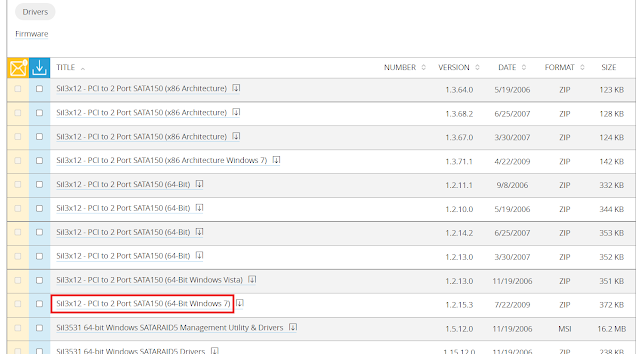












0 件のコメント:
コメントを投稿